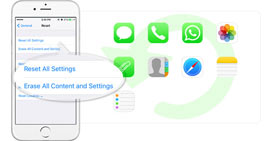Jak obnovit iPhone bez aktualizace softwaru
Oznámení o aktualizaci softwaru je nepříjemné. Jak mohu obnovit svůj iPhone 6 bez aktualizace na nejnovější iOS 17? - Cassie
nejnovější iOS 17 se soustředí na zlepšení stability a opravu chyb a zdá se bezpečnější než dřívější verze iOS. Upgrade na nejnovější iOS má však své nevýhody.
Mnoho lidí si stěžuje, že baterie iPhone se po aktualizaci vybije velmi rychle, než se očekávalo. Zařízení se během krátké doby zahřeje než dříve. Některé recenze navíc ukazují, že upgradování umožnilo jejich zařízením při spouštění aplikací mnohem pomaleji. Stále více a více dat zabere hodně místa na vašem iPhone, jako jsou fotografie, videa, textové zprávy atd.
Když zjistíte, že při spuštění aplikace Fotoaparát, Kontakty nebo jiné aplikace je zpoždění delší, možná budete muset zařízení obnovit. V mnoha případech, jako jsou situace uvedené výše, řada uživatelů iPhone není ochotna upgradovat svá zařízení, když musí obnovit svůj iPhone 15/14/13/12/11/XS/XR/X/8/7/SE/6/ 5/4. V tomto článku vám upřímně pomůžeme takový problém vyřešit a přineseme obnovený iPhone s původním operačním systémem.

Část 1: Něco, co byste měli vědět před obnovením iPhone
Pokud se rozhodnete obnovit svůj iPhone, přečtěte si prosím pozorně následující:
• Neočekávané chyby
Když obnovíte iPhone pomocí iTunes, mohou nastat neočekávané chyby. Mnoho lidí si stěžuje, že když používají iTunes k obnovení svých zařízení, některá důležitá data, jako jsou fotografie a další, nikde nenajdete.
• Dostatek prostoru pro iPhone pro obnovení
Důrazně doporučujeme, abyste se ujistili, že váš iPhone má dostatek místa pro obnovení. Pokud tomu tak není, nechte samotnou obnovu iPhone bez aktualizace.
• Dobré spojení mezi iPhone a PC / Mac
Zajistěte dobré spojení mezi vaším iPhone a počítačem nebo Macem, jinak mohou nastat nějaké neznámé chyby.
• Výběr správného záložního souboru pro obnovení iPhone
Pokud pro obnovení iPhone zvolíte zálohu iPadu, některé aplikace a nastavení pouze pro iPad se na váš iPhone nebudou vztahovat.
Část 2: Nejlepší řešení pro obnovení vašeho iPhone bez aktualizace
Jak obnovit iPhone bez aktualizace na nejnovější iOS? Nejlepší řešení je resetovat zařízení. Pokud se to však rozhodnete, možná budete muset zálohovat svůj iPhone. V této části bude představena metoda pro obnovení vašeho iPhone bez iTunes.
1Zálohujte svá data pro iPhone
Tento krok má velký význam. Vezměte prosím na vědomí, že tento krok je volitelný. Pokud ale na svém iPhone nechcete ztratit žádný důležitý datový soubor, jako jsou kontakty, textové zprávy, fotografie, videa atd., Doporučujeme vám lépe zálohovat data z iPhone jako první.
I když vám to může pomoci iTunes, od první části můžeme vědět, že se zdá, že není příliš bezpečné obnovit váš iPhone pomocí iTunes. A zde vám upřímně doporučíme seriózní a flexibilní iPhone Obnova dat. Nejprve nainstalujte a spusťte plně vybavený software.
1. Připojte svůj iPhone k počítači PC nebo Mac pomocí kabelu USB a program automaticky detekuje vaše zařízení. Ukáže hlavní informace o typu zařízení, velikosti a další.
2. V režimu „Obnovit ze zařízení iOS“ klikněte na tlačítko „Spustit skenování“. Během několika sekund najdete v levém sloupci všechna data iPhone, která budou naskenována a uvedena v kategorii.
3. Software poskytuje uživatelům náhledové okno, takže si můžete prohlížet soubory jeden po druhém. Zaškrtněte, co chcete zálohovat, a záložku „Obnovit“ pro uložení souborů do cílové složky v počítači PC nebo Mac.

Tipy
1. Pomocí tohoto inteligentního softwaru můžete také získat ztracené soubory iPhone / iPad / iPod. Můžete například snadno obnovit hudbu z iPodu. Pokud někdy ztratíte nějakou důležitou hlasovou schránku, tento program vám umožní načíst ztracenou hlasovou poštu.
2. Nejen ze zařízení iOS přímo, můžete pomocí tohoto softwaru obnovit svůj iPhone ze zálohy iTunes a iCloud. Více informací zde: Obnovení systému iOS ze zálohy iCloud a iTunes.
2Resetujte svůj iPhone
Po vytvoření zálohy vašeho iPhone nyní můžete iPhone obnovit jeho továrním nastavením.
Odpojte svůj iPhone od PC nebo Mac. Přejděte do zařízení iPhone a resetujte zařízení tak, že přejdete na kartu „Nastavení“> „Obecné“> „Obnovit“> „Vymazat veškerý obsah a nastavení“. Z rozbalovací nabídky vyberte možnost „Vymazat iPhone“ a počkejte na dokončení resetování.

3Znovu připojte svůj iPhone a počkejte na odblokovací kód
Po resetování bude na obrazovce iPhone rozhraní „Slide to set up“.
Nezačínejte proces nastavení. Musíte znovu připojit zařízení k počítači PC nebo Mac. Spusťte iTunes, protože váš iPhone byl dříve odemčen, a znovu použije odemkovací kód a umožní vám znovu použít další sítě.
Pokud je v zařízení iPhone k dispozici zpráva „Stáhnout a aktualizovat“, klikněte na kartu „Stáhnout a aktualizovat“. Chcete ji nyní stáhnout? “

4Obnovte svůj iPhone bez aktualizace nejnovějších iOS
Nyní můžete mít povoleno obnovit iPhone po odemknutí zprávy. Vyberte zálohu, kterou jste vytvořili, a počkejte na dokončení obnovy. Během procesu klikněte na „Storno“, když budete vyzváni, abyste upozornili na přechod na novější verzi systému iOS.
Můžete najít svůj iPhone obnovený bez aktualizace na nejnovější iOS. Díky vynikající obnově dat iOS můžete snadno extrahovat data ze zálohy iPhone. Pokud bohužel ztratíte vše po upgradu na nový iOS a nemáte zálohy z iCloud nebo iTunes, může vám tento chytrý software pomoci obnovit data po aktualizaci pro iPhone.
Co si myslíte o tomto příspěvku?
vynikající
Hodnocení: 4.8 / 5 (na základě hodnocení 114)